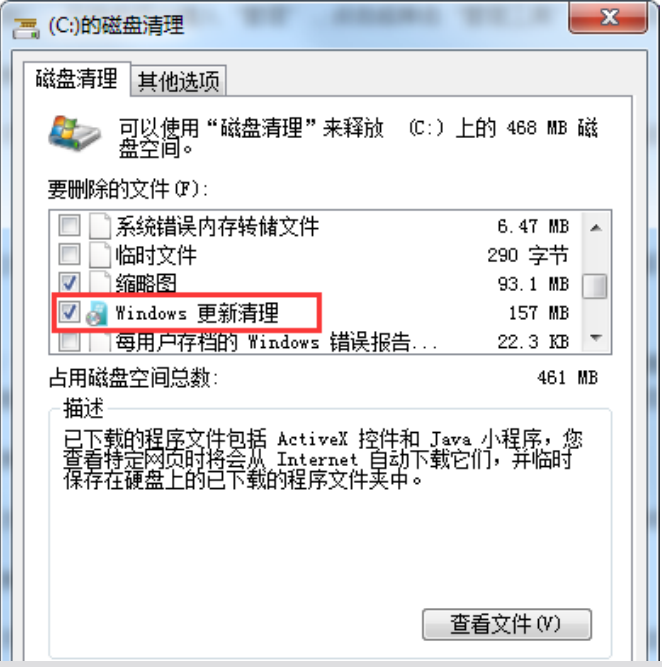一些Win7/Win8系统用户在Windows更新中进行下载win10预览版更新后,却有用户突然改变主意,不想升级安装Win10系统,那么怎么删除win10安装包?

下面笔者分享快速删除Win10安装包的二种方法,具体如下:
方法一:
进入以下目录文件夹:C:\Windows\SoftwareDistribution\Download ,然后将里面的所有文件删除就可以了。
PS:因C:\Windows\SoftwareDistribution\Download文件夹是Win7系统存放更新缓存的文件夹,所以你的Win10系统更新文件也会存放在这个文件夹里。
方法二、
1、右键C盘——“属性”,点击“磁盘清理”;
2、然后系统会进行检查,检查后勾选Windows更新,再点击“确定”;
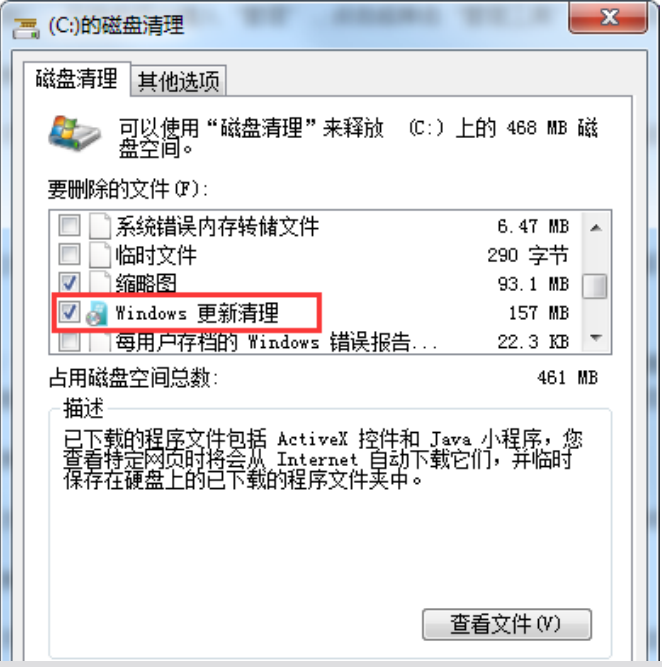
以上就是快速删除Win10安装包的二种方法介绍了,希望能对大家有所帮助